страница - 32
Замечание При перемещении курсора по карте выделяются различные полилинии. Если у полилинии имеется общий контур, выделяется только одна из них. Во избежание выделения общих контуров перемещайте курсор по внешним граням карты. Можно также нажать CTRL и нажать кнопку мыши на контуре, используемом совместно, несколько раз, чтобы последовательно выбрать все объекты, располагающиеся рядом.
3Выберите в меню «Редактирование» > «Свойства».
4Выберите один из контуров и найдите значение площади в списке палитры свойств.
5Нажмите ESC для отмены выбора объектов.
6Найдите площадь всех остальных участков.
7Закройте чертеж, не сохраняя его.
Учебное пособие: Создание нового чертежа с точностью
8данном учебном пособии описывается создание подробного чертежа держателя, используемого для крепления двигателеи к пассажирским самолетам коммерческих авиалинии. Эта часть очень надежна, так как она изготовлена из высокопрочного сплава, состоящего из никеля, хрома и железа.
ЗАМЕЧАНИЕ Не все пункты этого учебного пособия описаны подробно. При возникновении вопросов можно вернуться к более ранним частям этого руководства или использовать справочную систему. Доступ ко всем командам, используемым в данном учебном пособии, можно получить с помощью меню «Рисование» и «Редактирование».
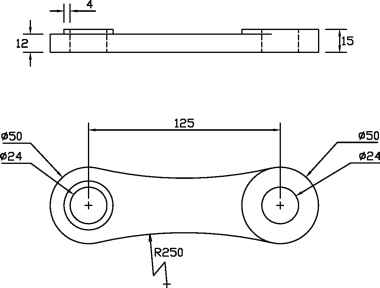
1Создайте новыи чертеж с помощью файла шаблона Tutorial-mMfg.dwt.
Данный шаблон предназначен для механического проектирования деталей с использованием метрических единиц. Для измерения расстояния используются миллиметры.
2Перейдите на вкладку «Модель».
3Убедитесь, что кнопки «Полярная привязка» и «Объектная привязка» в строке состояния включены. Вкачестве текущего слоя должен использоваться слой Модель-спереди.
Создание вида спереди
1Постройте круг с диаметров (не радиусом) 50 мм с центром в точке с координатами 180,100.
Замечание В данном учебном пособии точное расположение круга не очень важно, однако желательно убедиться, чтобы несколько основных элементов совпадали с точками привязки. При работе с одновидовыми чертежами или 3D моделями желательно расположить один из основных элементов в исходной точке (0,0). Это удобно при использовании внешних ссылок, например во время работы с чертежами изделий.
2Для построения круга с диаметром 24 с тем же центром, что и предыдущий круг, используйте режим объектной привязки «центр».
Режим объектнои привязки «центр» может не быть установлен в качестве текущего режима привязки по умолчанию. Нажмите SHIFT и правую кнопку мыши для доступа к меню объектной привязки.
3Установите для угла значение 0 с помощью параметра «Полярная привязка» и скопируйте два круга на 125 мм вправо.
Команда: копировать
Выберите объекты: Выберите два круга и нажмите ENTER
Базовая точка или [Перемещение]: Нажмите кнопку мыши в центре кругов и переместите курсор вправо.
Вторая точка или <считать перемещением первую точку>: 125
Вторая точка или [Выход/Отменить]: Нажмите ENTER
4 Сместите внутреннии круг на 4 мм влево наружу. Команда: отступ
Укажите расстояние смещения или [Через/Удалить/Слой]: 4
Выберите объект для смещения или [Выход/Отменить]: Выберите левый внутренний круг. Укажите точку, определяющую сторону смещения, или [Выход/Несколько/Отменить]: Нажмите кнопку мыши в любом месте за пределами кругов.


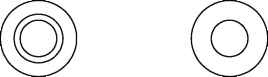
5 Постройте круг с использованием параметра ККР (касательная, касательная, радиус). Радиус должен составлять 250 мм. Обратите внимание, что маркер автопривязки для касательнои включается автоматически.
Команда: круг
Центр круга или [3Т/2Т/ККР (кас, кас, радиус)]: мт
Укажите точку на объекте, задающую первую касательную: Выберите внешний круг рядом с планируемым местом расположения касательной.
Укажите точку на объекте, задающую вторую касательную: Выберите внешний круг, как показано на рисунке.
Радиус круга: 250 (на рисунке показана только часть круга)

6 Обрежьте большой круг, как показано на рисунке.
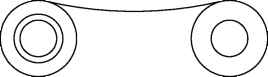
содержание:
[стр.Введение] [стр.1] [стр.2] [стр.3] [стр.4] [стр.5] [стр.6] [стр.7] [стр.8] [стр.9] [стр.10] [стр.11] [стр.12] [стр.13] [стр.14] [стр.15] [стр.16] [стр.17] [стр.18] [стр.19] [стр.20] [стр.21] [стр.22] [стр.23] [стр.24] [стр.25] [стр.26] [стр.27] [стр.28] [стр.29] [стр.30] [стр.31] [стр.32] [стр.33] [стр.34] [стр.35] [стр.36] [стр.37] [стр.38] [стр.39] [стр.40] [стр.41] [стр.42] [стр.43] [стр.44] [стр.45] [стр.46] [стр.47] [стр.48] [стр.49] [стр.50] [стр.51] [стр.52] [стр.53] [стр.54] [стр.55] [стр.56] [стр.57]
